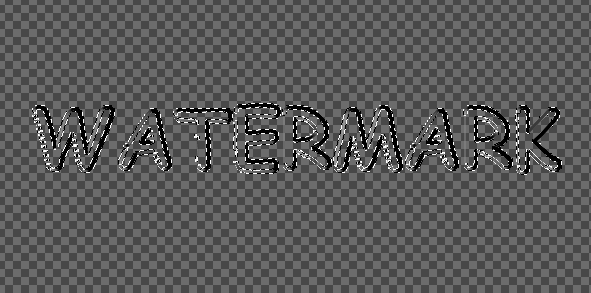 Добавим водяной знак на изображение (фотографию) в графическом редакторе Gimp.
Добавим водяной знак на изображение (фотографию) в графическом редакторе Gimp.
Проделаем это одним из наиболее простых способов. Используя Gimp 2.8.18.
Как добавить водяной знак на изображение в Gimp?
Предварительно продумываем как будет выглядеть водяной знак. Будет ли это текст или нужна картинка. Если водяной знак будет в виде картинки, заранее создаем ее.
1. Создаем новое изображение.
Файл > Создать > Новое изображение
Размером, например 600 х 200.
Называем и сохраняем (экспортируем) его.
2. Добавляем текст или картинку на это новое изображение.
Выбираем инструмент «Текст» (А), задаем размер текста и печатаем. Желательно текст выделить жирным или подобрать жирный шрифт для написания.
Объединяем текстовый слой с изображением.
Слой > Объединить с предыдущим
Если нужно добавляем какой-нибудь эффект к тексту. Например, «барельеф».
Фильтры > Искажения > Барельеф
3. Делаем прозрачным фон изображения.
Выбираем инструмент «Выделение по цвету» и щелкаем по изображению. Будет выделен фон изображения.
Автокадрируем изображение.
Изображение > Автокадрирование изображения
Удаляем фон — жмем Delete.
Снимаем выделение.
Выделение > Снять выделение
Сохраняем изменения.
Все у нас есть картинка с текстом и прозрачным фоном которую мы и будем использовать как водяной знак.
4. Добавляем водяной знак на нужную фотографию (изображение).
Открываем фотографию на которую будем добавлять водяной знак. Добавляем на нее как слой наше изображение с прозрачным фоном (водяной знак). Если необходимо изменяем его по размеру, вращаем на нужный угол и устанавливаем. Объединяем слои.
Все на фотографии добавлен водяной знак. Можно ее публиковать на сайте, либо где-то еще.